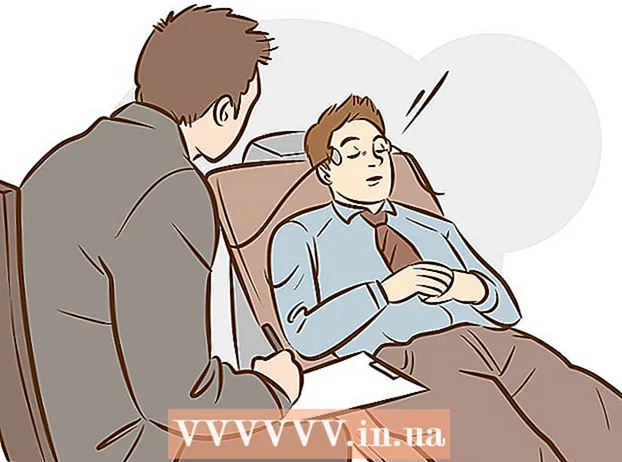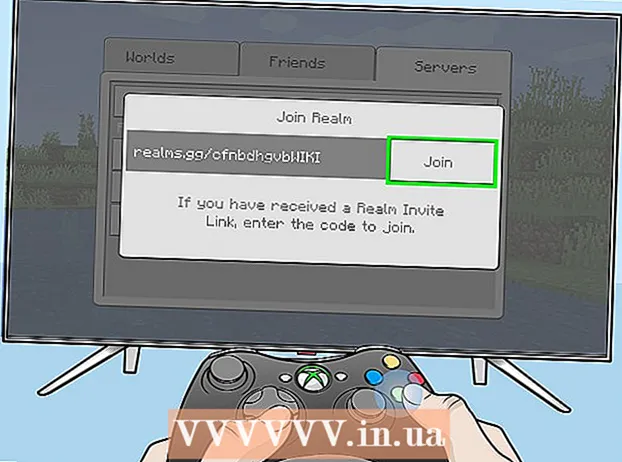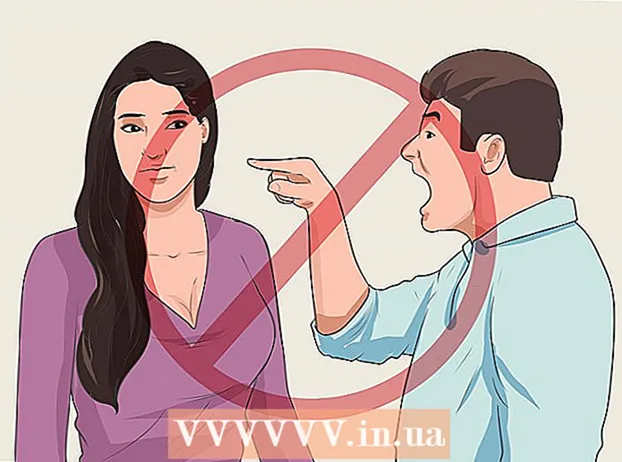Autor:
Randy Alexander
Data Utworzenia:
23 Kwiecień 2021
Data Aktualizacji:
24 Czerwiec 2024

Zawartość
Wielu z nas myśli, że kiedy komputer zaczyna zwalniać, czas kupić nowy. Twój komputer zawiesza się co kilka minut? Czy ładowanie plików lub oprogramowania jest powolne i czy uruchomienie trwa długo? Nawet jeśli jesteś bardzo ostrożny w korzystaniu z komputera i nigdy nie pobierasz podejrzanych plików, z czasem nie możesz uniknąć gromadzenia przez system niepotrzebnych wpisów w rejestrze, błędów, śmieci i śmieci. chodź. Ważne jest, aby oczyścić komputer i przywrócić mu szybkie działanie.
Kroki
Zaktualizuj oprogramowanie antywirusowe i wykonaj pełne skanowanie. Oprogramowanie antywirusowe chroni komputer przed wirusami i innymi podejrzanymi plikami, które mogą się rozprzestrzeniać po prostu otwierając wiadomości e-mail. Oprogramowanie regularnie sprawdza system i wykrywa dziwne pliki wchodzące do komputera.
- Norton i Kaspersky to dwa popularne programy antywirusowe, które zwykle kosztują około 500 000 VND.
- Nie używaj optymalizatorów rejestru ani tak zwanych narzędzi do czyszczenia rejestru. Większość z tych programów wyrządzi w przyszłości komputerowi więcej szkody niż pożytku.

Oczyść miejsce na dysku twardym. Usunięcie niepotrzebnych plików przechowywanych na urządzeniu to łatwy i prosty sposób na zwolnienie pamięci i poprawę ogólnej wydajności. Aby to zrobić, przejdź do Oczyszczania dysku w systemie Windows i usuń pliki tymczasowe na komputerze Mac.- W systemie Windows XP, Windows 7 i Vista: Kliknij Początek, Kliknij Wszystkie programy, Kliknij Akcesoria, Kliknij Narzędzia systemowe, a następnie kliknij Czyszczenie dysku. Jeśli dostępny jest więcej niż jeden dysk twardy, możesz zostać poproszony o zidentyfikowanie dysku twardego do wyczyszczenia.
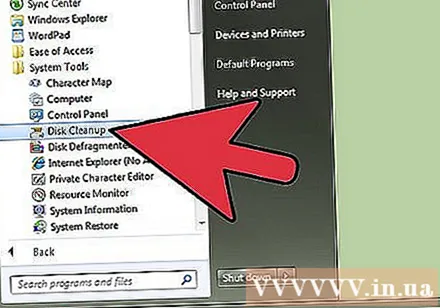
- W przypadku komputerów Mac: Access Aplikacje, Kliknij Narzędziai kliknij Wiersz polecenia. W wierszu polecenia wpisz „sudo rm -fr / tmp / *”i naciśnij Enter. Pliki tymczasowe przechowywane na komputerze zostaną usunięte.
- W systemie Windows XP, Windows 7 i Vista: Kliknij Początek, Kliknij Wszystkie programy, Kliknij Akcesoria, Kliknij Narzędzia systemowe, a następnie kliknij Czyszczenie dysku. Jeśli dostępny jest więcej niż jeden dysk twardy, możesz zostać poproszony o zidentyfikowanie dysku twardego do wyczyszczenia.

Odinstaluj programy, które nie są przydatne lub rzadko używane. Mogą to być gry lub pliki multimedialne, których Ty lub Twoje dzieci nigdy nie używacie, a także programy, które są zbędne lub bezużyteczne.- W przypadku systemu Windows: kliknij Menu Start następnie odwiedź Ustawienia i Panel sterowania. Kliknij tutaj Dodaj usuń programy lub Odinstaluj program i odinstaluj programy, których nie potrzebujesz.

- Mac: Usuń niepotrzebne lub nadmiarowe programy, przeciągając plik programu do Kosza.
- Pamiętaj, aby opróżnić Kosz po usunięciu tych plików, ponieważ nadal znajdują się one na dysku twardym i zajmują dużo miejsca; po prostu kliknij prawym przyciskiem myszy ikonę i przejdź do „Opróżnij kosz”.

- W przypadku systemu Windows: kliknij Menu Start następnie odwiedź Ustawienia i Panel sterowania. Kliknij tutaj Dodaj usuń programy lub Odinstaluj program i odinstaluj programy, których nie potrzebujesz.
Pobierz i zainstaluj program do usuwania oprogramowania szpiegującego. Jest to rodzaj złośliwego oprogramowania instalowanego na komputerze w celu śledzenia określonych informacji, ale użytkownik nie jest tego świadomy. Aby zachować bezpieczeństwo i dobry stan komputera, najlepiej usunąć oprogramowanie szpiegujące i inne „złośliwe oprogramowanie”.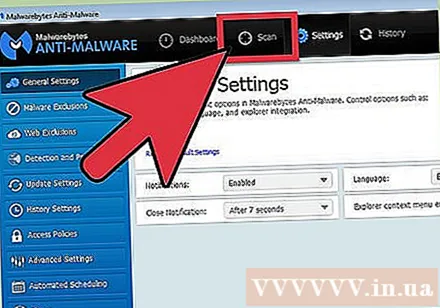
- Możesz bezpłatnie pobrać program antyszpiegowski na swój komputer. Po pobraniu zainstaluj i uruchom program; Jeśli nie jesteś biegły w obsłudze komputera, możesz postępować zgodnie z instrukcjami.
Zdefragmentuj dysk twardy. Fragmentacja występuje w zasadzie wtedy, gdy pliki komputerowe przestają działać, co wpływa na zdolność komputera do sekwencyjnego porządkowania danych. Defragmentacja ma na celu naprawienie tego procesu.
- W przypadku systemu Windows: kliknij Mój komputer, następnie kliknij Nieruchomości, następnie kliknij kartę Przybory. Na tej karcie wystarczy kliknąć przycisk Defragmentuj a następnie uruchom program. Możesz ustawić komputer na automatyczną defragmentację w stałych odstępach czasu.
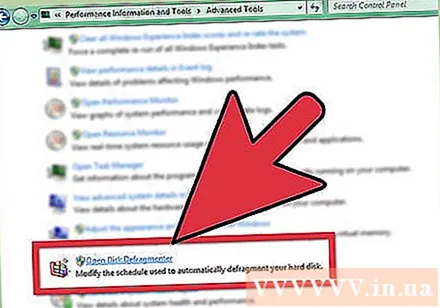
- W przypadku komputerów Mac: systemy operacyjne Mac są rzadkie i prawie nie ma potrzeby defragmentowania dysku.
- W przypadku systemu Windows: kliknij Mój komputer, następnie kliknij Nieruchomości, następnie kliknij kartę Przybory. Na tej karcie wystarczy kliknąć przycisk Defragmentuj a następnie uruchom program. Możesz ustawić komputer na automatyczną defragmentację w stałych odstępach czasu.
Sprawdź pamięć RAM. RAM to akronim dla pamięci o dostępie swobodnym. Są to chipy pamięci komputera lub sposób przechowywania informacji. Jeśli nie masz wystarczającej ilości miejsca, komputer użyje dysku twardego do przechowywania wyników pośrednich, ale jest to znacznie wolniejszy proces. W takim przypadku komputer będzie zajęty i wolno będzie zapisywać i odczytywać dane z dysku twardego. Słychać ten dźwięk i zaświeci się dioda LED komputera.
- Kliknij ikonę prawym przyciskiem myszy Mój komputer, wybierz właściwości, a następnie przeczytaj informacje na karcie „Ogólne”. Pamięć RAM systemu Windows XP ma zwykle 256 MB lub więcej. Jeśli jest mniejszy niż 1024 MB, komputer może mieć problemy.
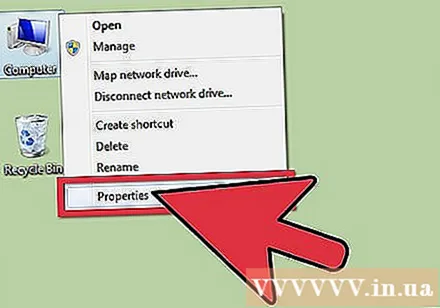
- Jeśli główną przyczyną jest pamięć RAM, komputer będzie działał wolno przy każdym uruchomieniu nowego programu. Jeśli komputer działa wolno tylko podczas włączania lub ponownego uruchamiania komputera, przyczyną problemu może być inna przyczyna.
- Przed pójściem do sklepu komputerowego, aby kupić więcej pamięci RAM, musisz określić typ, który jest zgodny z twoim komputerem i upewnić się, że komputer ma gniazdo RAM.
- Dla większości ludzi najlepiej jest oddać maszynę do warsztatu komputerowego.
- Kliknij ikonę prawym przyciskiem myszy Mój komputer, wybierz właściwości, a następnie przeczytaj informacje na karcie „Ogólne”. Pamięć RAM systemu Windows XP ma zwykle 256 MB lub więcej. Jeśli jest mniejszy niż 1024 MB, komputer może mieć problemy.
Rada
- Zachowaj ostrożność podczas instalowania programu; Większość bezpłatnego oprogramowania na niektórych stronach internetowych może być oprogramowaniem szpiegującym / złośliwym / irytującym lub wirusami. Odwiedzaj tylko te witryny, którym ufasz. Skorzystaj z Google, aby uzyskać rekomendacje.
- Nie instaluj oprogramowania, którego nie używasz często.
- Aby zapewnić bezpieczne szerokopasmowe przeglądanie Internetu, zainstaluj oprogramowanie zapory (Microsoft ma wbudowany program na wszystkich komputerach z systemem Windows) lub kup zewnętrzny router zapory.
- Defragmentuj swój komputer co miesiąc. Zbyt częste defragmentowanie komputera znacznie skróci żywotność dysku twardego poprzez regularne zapisywanie, usuwanie i przepisywanie „plików”. Po „spaleniu” dysku twardego nie ma możliwości odzyskania danych, dlatego należy zachować ostrożność.
- Użyj CCleaner
- Jeśli rzadko pobierasz pliki / programy, zawsze wykonuj cotygodniowe skanowanie w poszukiwaniu oprogramowania szpiegującego i wirusów. Jeśli ładuje się co tydzień, należy skanować codziennie.
Ostrzeżenie
- Podczas odinstalowywania programów należy się upewnić, że nie są one używane; Aby komputer mógł działać, konieczne jest użycie niektórych programów.
- Nie defragmentuj komputera, jeśli masz dysk SSD. W przeciwnym razie pliki mogą zostać zniszczone
- Podczas korzystania z programu do usuwania oprogramowania szpiegującego należy postępować zgodnie z instrukcjami. Ponieważ ten program wprowadza zmiany w rejestrze, w rzeczywistości można spowolnić działanie komputera. Jeśli nie jesteś biegły w obsłudze komputerów, powinieneś usunąć tylko wykryte elementy zaznaczone na czerwono lub poprosić znajomego, który zna się na komputerach, o pomoc.